Si të shkruani shënime në OneNote 2013 në Android

Mësoni si të shkruani shënime në OneNote 2013 në Android me krijimin, hapjen dhe regjistrimin e shënimeve. Aplikoni strategji efektive për menaxhimin e shënimeve tuaja.
Kur identifikoheni për herë të parë në Microsoft Teams, do të shihni se një Ekip i paracaktuar krijohet për ju automatikisht duke përdorur informacionin e llogarisë që jepni kur regjistroheni për herë të parë në Microsoft 365, Office 365 ose aplikacionin e pavarur Ekipet. Ekipi im i paracaktuar quhet Portal Integrators LLC, sepse ky është emri i kompanisë që dhashë kur u regjistrova për provën e Office 365. (Për një kujtesë se si të identifikoheni te Teams, shihni " Si të shkarkoni, instaloni dhe hapni Ekipet e Microsoft .")
Dyshoj se shumë njerëz thjesht përdorin Ekipin e paracaktuar dhe nuk e kuptojnë se mund të krijojnë më shumë ekipe. (Ndoshta ata gjithashtu nuk morën vendimin e mençur për ta lexuar këtë libër si ju.) Megjithatë, krijimi i ekipeve të reja përfshin vetëm disa hapa.
Kur krijoni një ekip të ri, mund ta personalizoni dhe ta ndërtoni ashtu siç dëshironi për situatën tuaj specifike. Për shembull, mund të dëshironi që skuadra të jetë private në vend të ekipit të paracaktuar në të gjithë organizmin që është krijuar dhe në të cilin të gjithë janë automatikisht anëtarë. Ju gjithashtu mund të dëshironi të krijoni një ekip për një fushë fokusimi, të tilla si grupimi i makinave ose burimet njerëzore ose kontabiliteti. Pasi të keni kaluar pak kohë në Ekipe, do ta gjeni veten duke krijuar ekipe të reja dhe duke shkurtuar ekipet e vjetra si një zakon i rregullt.
Për të krijuar një ekip të ri, ndiqni këto hapa:
1. Hapni Ekipet e Microsoft.
2. Klikoni ikonën Ekipet në panelin e majtë të lundrimit dhe më pas klikoni lidhjen për "Bashkohu ose krijo një ekip" që shfaqet në këndin e poshtëm majtas të ekranit, siç tregohet.
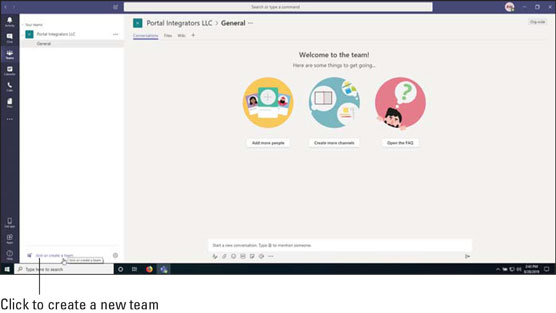
Duke klikuar lidhjen për t'u bashkuar ose për të krijuar një ekip të ri.
Bashkohu ose krijo një ekip shfaqet në hapësirën kryesore të punës së Ekipet.
Nëse nuk e shihni lidhjen "Bashkohu ose krijo një ekip", siç tregohet, dy situata mund të jenë në lojë. E para, dhe më e mundshme, është që ju jeni përdorues i ftuar në Ekipet dhe, si rrjedhim, keni akses të kufizuar në produktet e Office 365 — dhe Ekipet —. Nëse jeni një anëtar i licencuar i organizatës, por ende nuk e shihni mundësinë për të krijuar një ekip të ri, atëherë administratorët tuaj ka të ngjarë të kenë bllokuar qiramarrësin e Office 365 që përdor organizata juaj. Nëse është kështu, do t'ju duhet të kontaktoni administratorin tuaj për të krijuar një ekip të ri.
3. Klikoni butonin Krijo ekip, siç tregohet këtu.
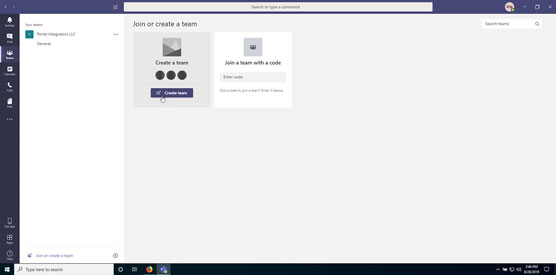
Duke klikuar butonin Krijo ekip për të filluar krijimin e një ekipi të ri.
Shfaqet kutia e dialogut Krijo ekipin tënd. Mund të zgjidhni të krijoni një ekip bazuar në një grup ekzistues përdoruesish në Office 365 ose të krijoni një ekip nga e para. Për këtë shembull, le të krijojmë një ekip nga e para.
4. Zgjidhni opsionin Build a Team From Scratch, siç tregohet këtu.
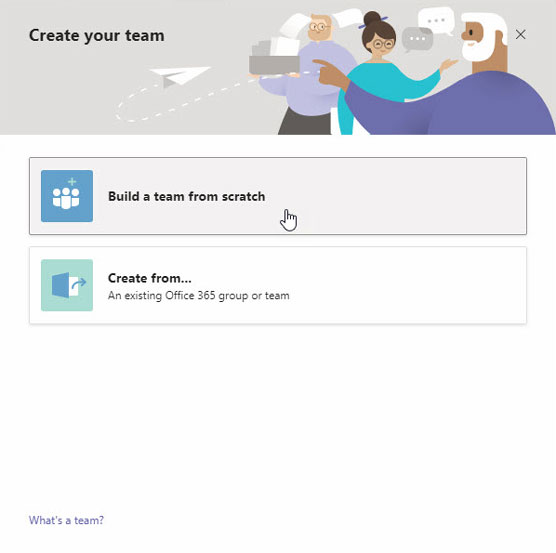
Zgjedhja për të ndërtuar një ekip nga e para.
Më pas, duhet të vendosni se çfarë lloj ekipi dëshironi të krijoni. Ju keni tre opsione:
Për këtë shembull, le të krijojmë një ekip në të gjithë organizatën, të cilit i përkasin të gjithë automatikisht, në mënyrë që të mos shqetësohemi për shtimin e njerëzve.
5. Zgjidhni opsionin Org-wide, siç tregohet këtu.
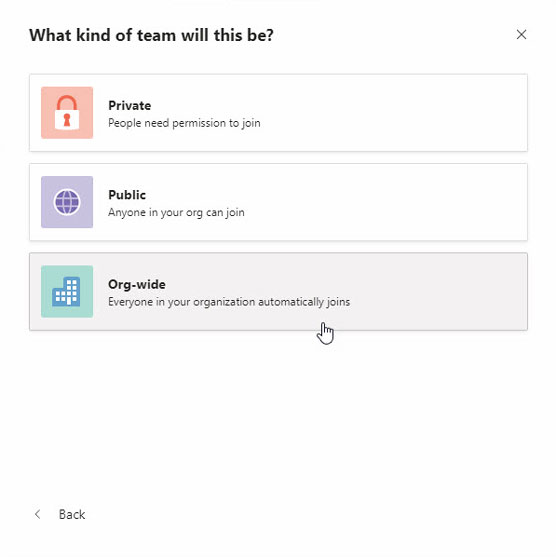
Zgjedhja e llojit të ekipit për të krijuar.
Ndërsa organizata juaj bëhet më e madhe, ndoshta dëshironi të filloni të përdorni ekipe private ose publike. Kjo për shkak se numri i ekipeve brenda një organizate mund të rritet shpejt dhe nëse të gjithë në organizatën tuaj bashkohen automatikisht me to, Ekipet mund të bëhen shumë të zhurmshme dhe njerëzit mund të fillojnë ta shpërfillin atë.
6. Futni një emër dhe përshkrim për ekipin tuaj të ri dhe më pas klikoni Krijo, siç tregohet këtu.
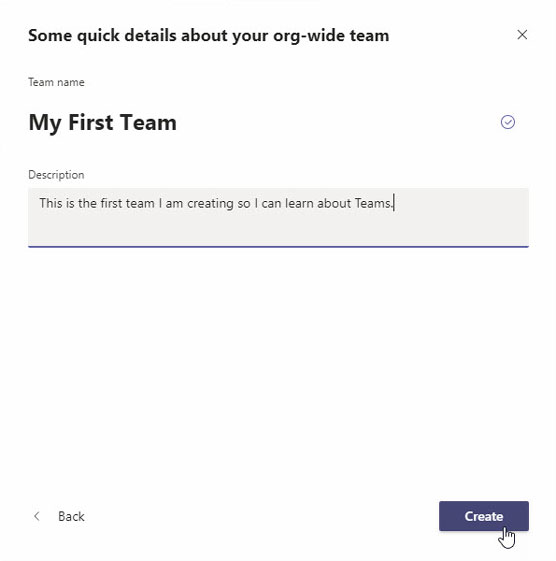
Sigurimi i emrit dhe përshkrimit të ekipit kur krijoni një ekip të ri.
Ekipet do të marrin disa momente dhe do të vazhdojnë punën e tyre për të krijuar një ekip të ri për ju. Kur të përfundojë, do të shihni se ekipi i ri shfaqet në listën tuaj të ekipeve në panelin e majtë të navigimit, siç tregohet. Vini re se kur u krijua ekipi i ri, u krijua automatikisht një kanal i quajtur General.
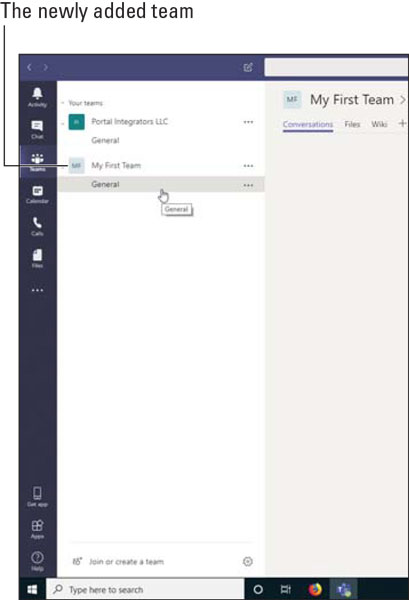
Duke parë ekipin tuaj të sapokrijuar.
Si përdorues i Ekipeve, ju ose mund të jetë një pronar i ekipit, një anëtar i ekipit, ose një mysafir . Vini re se një pronar ekipi nuk kufizohet vetëm tek personi që krijoi ekipin. Një ekip mund të ketë deri në 100 pronarë ekipesh. Pronarët e ekipit mund të menaxhojnë ekipin, i cili përfshin aftësinë për të shtuar anëtarë, për të miratuar ose refuzuar kërkesat për t'u bashkuar me ekipin, për të krijuar kanale, për të ndryshuar cilësimet e ekipit, për të parë analitikën dhe për të shtuar aplikacione. Një përdorues mysafir është një përdorues i palicensuar që ka akses të kufizuar dhe i cili duhet të ftohet në çdo ekip në mënyrë eksplicite.
Një përdorues mund të bashkohet me një ekip ose duke marrë një ftesë për t'u bashkuar ose duke kërkuar t'i bashkohet një ekipi ekzistues. Nëse një ekip konfigurohet si privat, atëherë përdoruesit e rinj do të duhet të ftohen pasi ata nuk do të mund ta shohin ekipin dhe të kërkojnë të bashkohen.
Mësoni si të shkruani shënime në OneNote 2013 në Android me krijimin, hapjen dhe regjistrimin e shënimeve. Aplikoni strategji efektive për menaxhimin e shënimeve tuaja.
Mësoni si të formatoni numrat në një varg teksti në Excel për të përfshirë informacione të sakta dhe tërheqëse për raportet tuaja.
Në Excel 2010, fshini të dhënat apo formatin e qelizave lehtësisht me disa metoda të thjeshta. Mësoni si të menaxhoni përmbajtjen e qelizave me opsione të ndryshme.
Zhvilloni aftësitë tuaja në formatimin e elementeve të grafikut në Excel 2007 përmes metodave të thjeshta dhe efikase.
Mësoni se si të rreshtoni dhe justifikoni tekstin në Word 2010 me opsione të ndryshme rreshtimi dhe justifikimi për të përmirësuar formatimin e dokumenteve tuaja.
Mësoni si të krijoni makro në Excel 2019 për të automatizuar komandat dhe thjeshtuar detyrat tuaja.
Mënyra vizuale dhe e shpejtë për të vendosur një ndalesë skedash në Word 2016 është përdorimi i vizores. Zbulo disa këshilla dhe truke për përdorimin e skedave në këtë program.
Mësoni si të formula boshtet X dhe Y në Excel 2007, duke përfshirë mundësitë e ndryshimit të formatimeve për grafikët e ndryshëm.
Eksploroni se si Excel mund t
Mësoni se si të përdorni veçorinë Find and Replace të Excel 2007 për të gjetur dhe zëvendësuar të dhëna në mënyrë efikase. Kjo udhëzues është e përshtatshme për të gjithë përdoruesit që dëshirojnë të rrisin produktivitetin e tyre.







